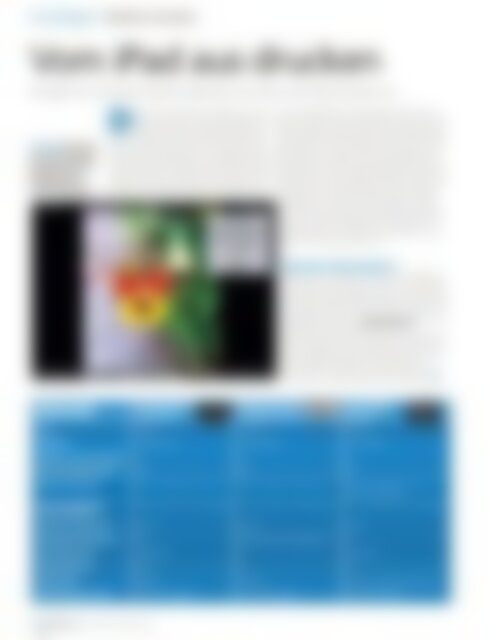SFT WISSEN "iPad" Der ultimative iPad-Guide (Vorschau)
Sie wollen auch ein ePaper? Erhöhen Sie die Reichweite Ihrer Titel.
YUMPU macht aus Druck-PDFs automatisch weboptimierte ePaper, die Google liebt.
Grundlagen Drahtlos drucken<br />
Vom <strong>iPad</strong> aus drucken<br />
Fertigen Sie mit Ihrem <strong>iPad</strong> Ausdrucke von Fotos und Dokumenten an.<br />
Luftbrücke Mit kompatibler<br />
Hardware wird drucken<br />
über das <strong>iPad</strong> zum reinsten<br />
Kinderspiel: Sie müssen<br />
lediglich den entsprechenden<br />
Befehl antippen.<br />
Dank der hohen Mobilität von Tablet-PCs wie dem<br />
<strong>iPad</strong> können Sie auch unterwegs problemlos mit<br />
Dokumenten arbeiten oder anderen Menschen<br />
Ihre Fotos zeigen, ohne dass Sie dafür Ausdrucke benötigen.<br />
Hin und wieder kann es aber notwendig sein, dass<br />
ein Dokument in physikalischer Form vorliegt. Hier kommt<br />
Air Print ins Spiel. Diese einfach zu handhabende Technologie<br />
erlaubt es Ihnen, kabellos direkt von Ihrem <strong>iPad</strong> (oder<br />
anderen iOS-Geräten) zu drucken. Das Angebot an kompatiblen<br />
Druckern wächst stetig an. Unten haben wir für<br />
Sie die drei Modelle mit dem derzeit besten Preis-Leistungs-Verhältnis<br />
zusammengestellt. Um mit dem <strong>iPad</strong> drucken<br />
zu können, müssen Sie zuvor sicherstellen, dass auf<br />
Ihrem Apple-Tablet die aktuelle iOS-Version 6 läuft. Ist dies<br />
der Fall, kann es schon losgehen. Wenn Sie einen Tintenstrahldrucker<br />
verwenden, wird bei mehrseitigen Dokumenten<br />
immer die letzte Seite zuerst gedruckt, damit der<br />
Stapel bereits mit der richtigen Seitenfolge aus dem Drucker<br />
kommt. Einer der größten Vorteile von Air Print ist die<br />
Tatsache, dass Sie keine zusätzlichen Treiber oder Apps<br />
benötigen. Sie richten den Drucker einfach im selben<br />
Netzwerk ein, auf das auch Ihr <strong>iPad</strong> zugreift, und nutzen<br />
die in iOS-Anwendungen wie Fotos oder Mail integrierte<br />
„Drucken“-Option. Ihr Tablet erkennt den Drucker im<br />
Heimnetzwerk und verbindet sich automatisch, um Ihre<br />
Bilder und Dokumente zu drucken.<br />
Kein Air-Print-Drucker?<br />
Was tun, wenn Ihr Drucker nicht Air-Print-kompatibel ist,<br />
Sie aber keinen neuen kaufen möchten? Zum Glück gibt<br />
es hierfür eine kostengünstige Lösung in Form eines Tools,<br />
das es Ihrem <strong>iPad</strong> (oder jedem anderen iOS-Gerät) ermöglicht,<br />
kabellos mit Ihrem Drucker zu kommunizieren. Printopia<br />
bekommen Sie unter www.ecamm.com für 15 Euro.<br />
Die Software funktioniert allerdings nicht auf<br />
Windows-Rechnern! Nach Download und Installation auf<br />
Ihrem Mac gehen Sie in die Einstellungen, aktivieren das<br />
Tool und wählen den gewünschten Drucker aus, den Sie<br />
Air-Print-fähig machen wollen. <strong>Der</strong> Drucker taucht<br />
anschließend im Standard-iOS-Druck-Dialog auf, sofern<br />
Drucker, Mac und <strong>iPad</strong> das gleiche Netzwerk nutzen.<br />
DRUCKER<br />
HP Deskjet 3520<br />
E-All-in-One<br />
Epson Expression<br />
Premium XP-605<br />
Canon PIXMA<br />
MG6250<br />
Preis Ca. € 80 Ca. € 135 Ca. € 150<br />
Bildschirm 5 cm, Mono-LCD 6,3 cm, Farb-LCD 7,5 cm, Farb-TFT<br />
Kopieren, scannen, drucken Ja Ja Ja<br />
Autom. Vorlagenwechsler Nein Nein Nein<br />
Anzahl der Patronen Vier (Cyan, Magenta, Gelb, Schwarz) Vier (Cyan, Magenta, Gelb, Schwarz) Sechs (Cyan, Magenta, Gelb, Schwarz,<br />
Grau, Schwarz-Pigment)<br />
Druck-Geschwindigkeit<br />
(Seiten pro Minute)<br />
8 S./Min. (schwarz), 7,5 S./Min. (farbig) 12 S./Min. (schwarz), 9 S./Min. (farbig) 12 S./Min. (schwarz), 9,3 S./Min. (farbig)<br />
Kosten für Patronen-Set Ca . € 25 Ca. € 60 Ca. € 30<br />
Rückwärtiges Papierfach Nein Nein (aber zwei Front-Papierfächer) Ja<br />
Beidseitiger Druck Automatisch Ja Automatisch<br />
Google Cloud Print Nein Ja Ja<br />
Konnektivität USB, Wi-Fi USB, Wi-Fi USB, Wi-Fi, LAN, Bluetooth (optional)<br />
Auflösung beim Scannen Bis zu 1.200 x 2.400 dpi Bis zu 1.200 x 2.400 dpi Bis zu 4.800 x 4.800 dpi<br />
62 <strong>SFT</strong> Wissen: <strong>Der</strong> <strong>ultimative</strong> <strong>iPad</strong>-<strong>Guide</strong>